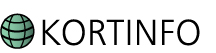
![]()
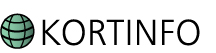
![]()
Med Konfliktsøgning søger man i et nærmere defineret område efter forskellige temaer. Det betyder, at KortInfo gennemløber databasen, for herefter at lave en rapport over de temaer, som berører det givne areal. F.eks. konflikter vedrørende planlægning, naturfredninger og vandindvindingsinteresser.
Resultatet vises i en rapport. Rapporten indeholder:
Titelblad
Oversigtskort
Evt. en beskrivelse af konfliktsøgningen
Liste med temaer, hvor der er søgt efter konflikter. Listen indeholder
Temanavn
Buffersone for det enkelte tema
Antal fundne objekter for det enkelte tema
Status for søgning (hvis datakilden ikke svarer vises det her)
For det enkelte tema, hvor der er fundet objekter oprettes:
Lagnavn
Evt. en beskrivelse af temaet
Et kort med temaet
Liste med de fundne objekter (kan udelades af administrator)
Listen kan indeholde attributter, hvis administrator har opsat det
Signaturforklaring
Rapporten kan udskrives til PDF, HTML og XML.
Hvilke konfliktsøgninger der opsat på kortsiden, afhænger af administratoren.
I forbindelse med opsætning af konfliktsøgninger er der oftest opsat en buffer på den enkelte søgning. Det betyder at der lægges fx 50 m til det areal der er tegnet. Den definerede buffer skrives i tabellen. Er den mørk i farven kan man selv vælge en ny. De fast definerede er skrevet grå og i kursiv:
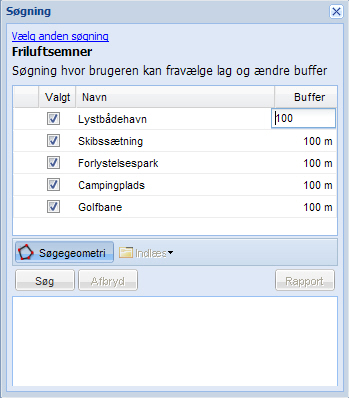
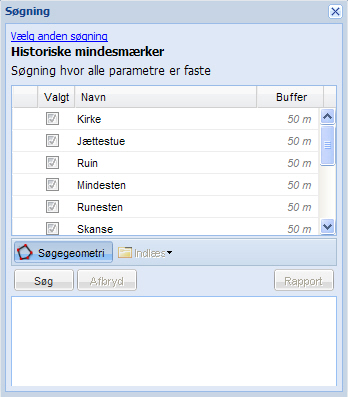
De lag der medtages i konfliktsøgningen er også fastsat af administrator. Men administrator kan også give mulighed for, at man selv kan vælge, hvilke lag man vil have med. Er fluebenene skrevet med blåt, så kan de sættes eller fjerens af brugeren. Er de skrevet med gråt kan de ikke fravælges.
Der kan tegnes flere objekter, der kan søges på samtidig.
Det tegnede areal fremstår som en lys rød markering. Det sidst tegnede objekt har blå kanter, de andre røde.
En konfliktsøgning kan startes på flere måder
via søgemenuen
![]()
via specifik knap (opsættes af administrator og vil figurere til højre for søgemenuen))
via featureinfo på objekter
via link i resultatboks efter en anden søgning (se nedenfor)
Der kan fremsøges et interessepunkt via en almindelig søgning, og derefter starte konfliktsøgningen via linket:
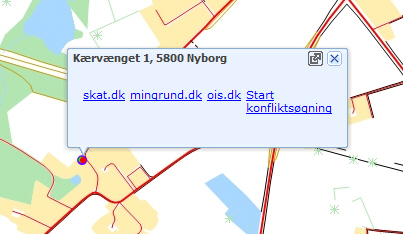
Er der opsat flere konfliktsøgninger fremkommer der en liste, hvor man skal vælge konfliktsøgningen. Her er konfliktsøgningen Arealinformation valgt
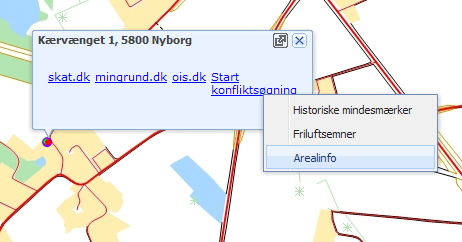
Man kan nu vælge at starte konfliktsøgningen og dermed bruge adressepunktet som søgeobjekt. Man kan også vælge at tegne en ny polygon og bruge denne til at søge med. Der kan søges på flere objekter samtidig.
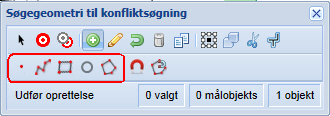
Et eksempel på resultat:
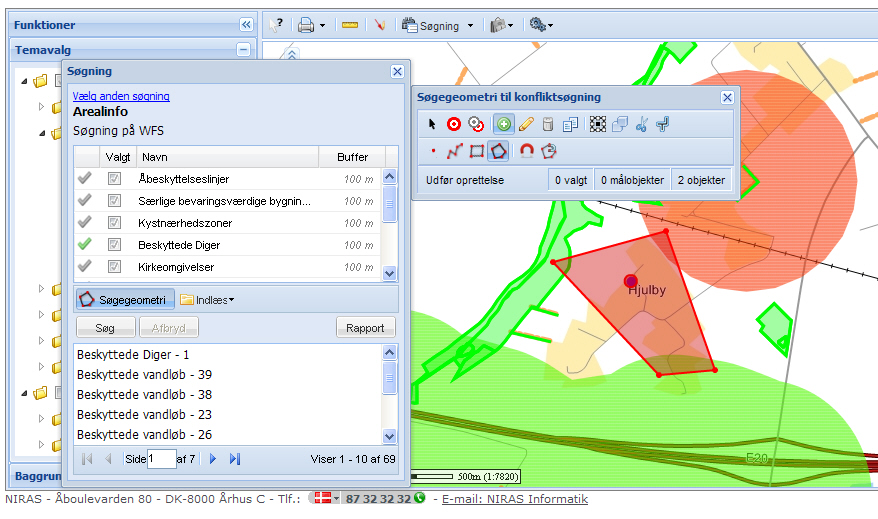
I søgeboksen vises en liste med de lag, der er søgt på (øverst), og hvilket resultat søgningen gav (nederst). Vær opmærksom på, at der kan være flere sider med resultater. På billedet er side 1 af 7 vist. Pilene nederst i vinduet kan bruges til at navigere mellem resultatsiderne.
Foran det enkelte lag (øverste vindue) vises et lille ikon, som fortæller, hvordan søgningen er forløbet. De små ikoner betyder:
|
Søgning er i gang |
|
Søgning gav resultat/ramte objekter |
|
Søgning gav ikke et resultat/ramte ingen objekter |
|
Søgning gav resultat/ ramte objekter. Der blev fundet flere objekter end det maksimalt tilladte |
|
Der opstod en fejl i søgningen |
Kilkkes der på et af resultaterne i listen, vil det valgte objekt blive fremhævet, kortet vil zoome så objektet ligger i centrum af kortudsnittet, og en infoboks vil blive vist, hvis der er opsat informationsvisning på laget. Der vil desuden vises to links: Tilføj til hjælpegeometri og Start konfliktsøgning.
OBS: hvis objektet er meget stort, vil kortet zoome meget langt ud.
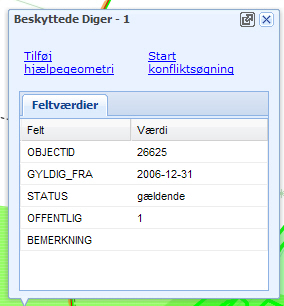
Tilføjes objektet som hjælpegeometri, så kan det tilføjes som objekt der skal søges på samtidig med det oprindelige objekt. Det andet link starter en konfliktsøgning kun på det valgte objekt. Er der sat flere konfliktsøgninger op vil der fremkomme en dropdown-liste, hvor du kan vælge den søgning du ønsker at bruge.
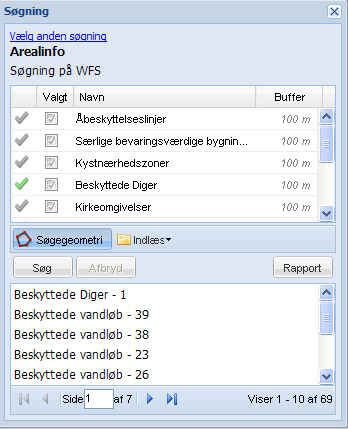
Hvis man har udført flere
søgninger, så kan de genkaldes via knappen ![]() som indeholder
en søgehistorik.
som indeholder
en søgehistorik.
På knappen ![]() kan der udskrives en pdf, HTML eller XML, hvor resultatet af konfliktsøgningen
vises. Følgende dialogbokse vises:
kan der udskrives en pdf, HTML eller XML, hvor resultatet af konfliktsøgningen
vises. Følgende dialogbokse vises:
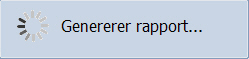
Og derefter
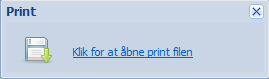
Rapporten vil vises i et nyt vindue. (Vær opmærksom på at du har tilladelse til pop-up vinduer og du har aktiveret "Automatisk forespørgsel om filhentning". Se også afsnittet om problemer med udskrift af pdf fra KortInfo) Problemer med print kan forekomme, hvis dit java-program er en gammel udgave.
Gå til Javas hjemmeside (Åbner en ny hjemmeside) for at downloade en ny udgave.
For at afslutte konfliktsøgning
klik på ![]() i dialogboksene.
i dialogboksene.
Konfliktsøgningerne vil fremgå af søgehistorikken. Det vil fremgå af tool-tippet, hvilke lag der var søgt på, og hvilken buffer der blev brugt:
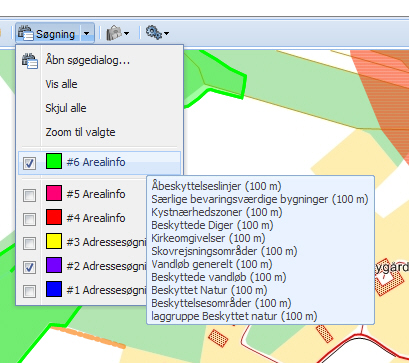
Tilbage til oversigten for Værktøjsknapper (knapperne over kortvinduet til venstre)
Til oversigten for Navigationsknapper (ligger i kortvinduet)
Til oversigten for Funktionsknapper (ligger i panelet til venstre)
Andre funktionsfaner (ligger i panelet til venstre og højre)